Si de la noche a la mañana te has dado cuenta de que el icono de Facebook Marketplace desapareció de tu cuenta, ¡no desesperes! Esta situación está afectando a millones de usuarios dentro de la respectiva red social.
Tras un cambio realizado por los directivos de la compañía que dueña de Facebook, Meta para ser exactos, algunas personas (por no decir millones) se toparon con la sorpresa de que desapareció la sección Marketplace de Facebook.
En ciertos casos se desplegó un mensaje que decía “Marketplace no está disponible para ti”, mientras que en la mayoría de las cuentas de Facebook de los usuarios, la sección llamada Marketplace desapareció sin dejar rastro alguno.
Aquí te explicaremos por qué no aparece Facebook Marketplace en la app de la red social para Android e iOS, como así también en la versión web para PC, y así mismo te brindaremos diversas soluciones para que vuelvas a tener acceso a esta función estrella de Facebook que tantos usuarios usan a diario.
¿Por qué no aparece el icono de Facebook Marketplace?
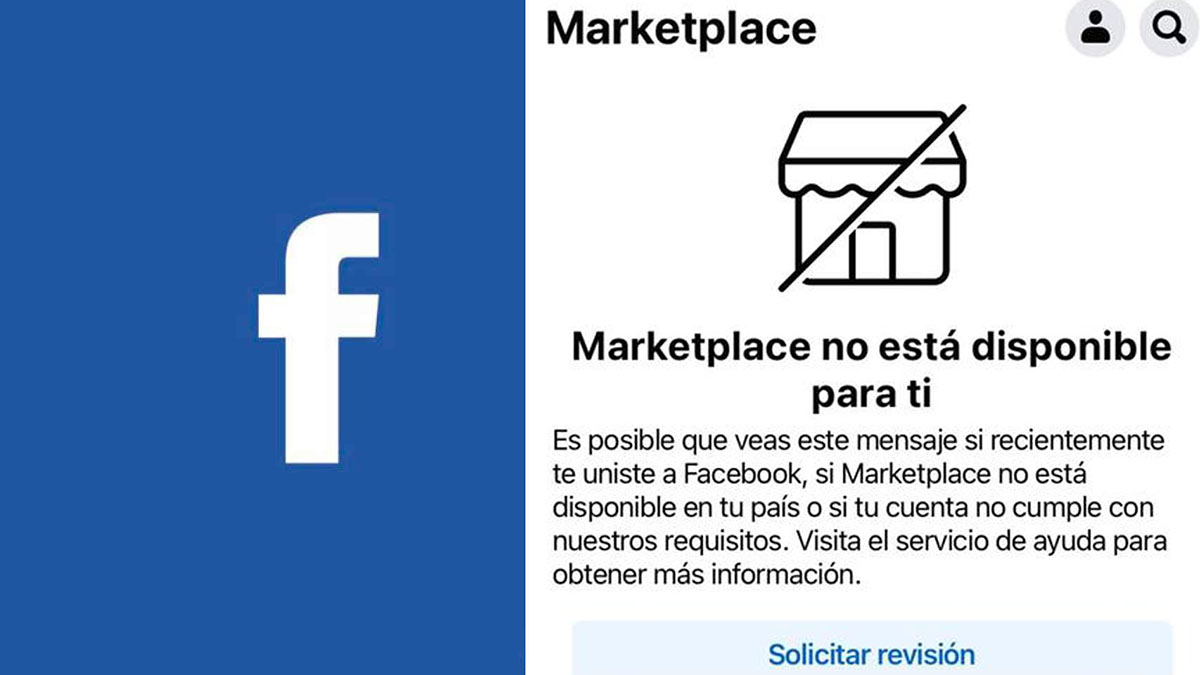
Hablando con varios usuarios a los que les ha desaparecido el icono de Facebook Marketplace de sus cuentas, hemos podido notar un patrón en común. Estos usuarios aún no cumplieron la mayoría de edad, 18 años, por lo que todo parecería indicar que Meta decidió remover esta sección de aquellas personas que tienen 17 años o menos.
En resumen, el icono de Facebook Marketplace no aparece en Android, iOS y PC porque el dueño de la cuenta no es mayor de 18 años. De igual manera, hay usuarios que cumplen este requisito y aun así no pueden acceder a la plataforma de compra y venta de productos de segunda mano.
Desapareció de Facebook Marketplace: ¿cómo solucionarlo?
Antes de que te mostremos las soluciones que existen para erradicar este problema, es importante aclarar que Facebook Marketplace no es una app, o sea, es una sección que se encuentra dentro de la aplicación oficial de la red social. No podrás descargar Marketplace por separado, o bien acceder a la misma utilizando una versión modificada de Facebook.
Por otro lado, si la eliminación de este icono se debe a que aún no cumples con la mayoría de edad impuesta por Facebook, la solución específica a este inconveniente es cambiar tu fecha de nacimiento.
Asegúrate de que tienes la última versión de Facebook
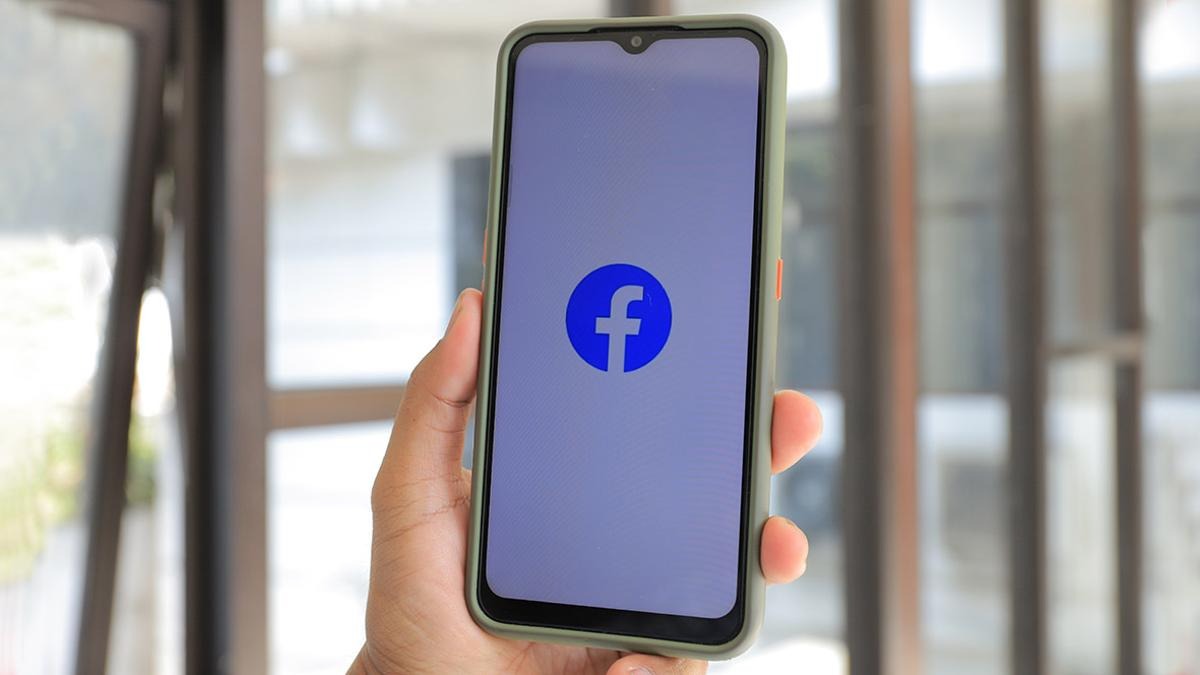
Este es un problema muy recurrente en la mayoría de las aplicaciones que pueden descargarse en Android e iOS. Cuando se añade alguna nueva función, o bien la compañía desarrolladora de la app decide realizar cambios, las modificaciones o adiciones no se ven reflejadas de forma inmediata.
Si tu terminal no tiene activada las actualizaciones automáticas, no te quedará otra opción que actualizar la app de Facebook a la última versión. Una vez que actualices la aplicación en cuestión, deberás verificar si el icono de Facebook Marketplace ha vuelto a su lugar.
Elimina la memoria caché de Facebook
Puede que se haya generado algún error en el código de instalación de la app de Facebook en tu móvil Android. Por suerte, no necesitarás ser un experto en dispositivos móviles para depurar este tipo de errores.
Siguiendo los pasos que te vamos a mostrar a continuación, lograrás borrar la memoria caché de la app de Facebook en segundos:
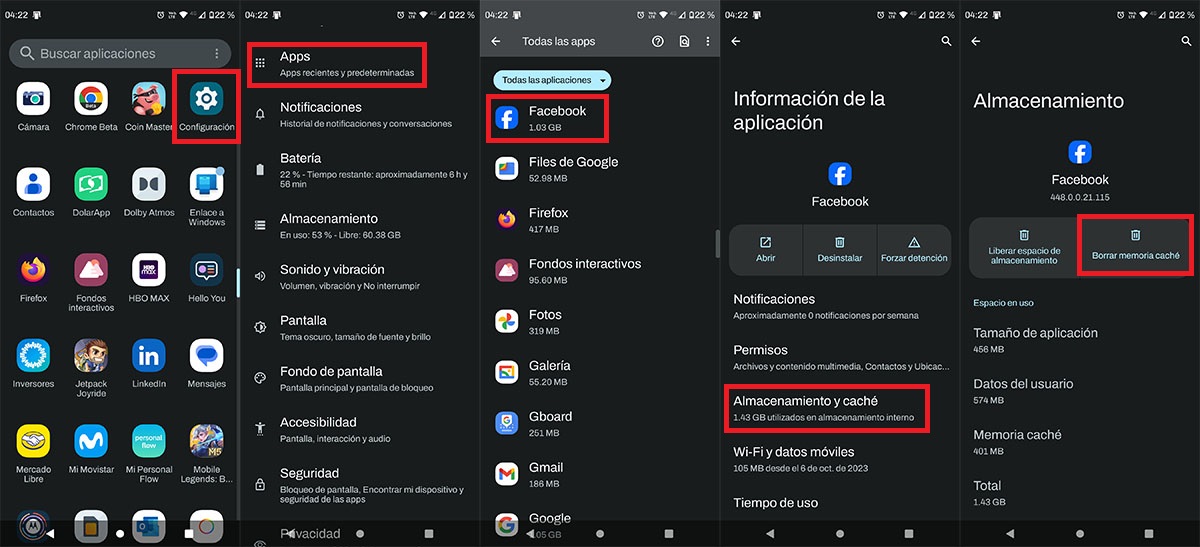
- Entra en los ajustes de tu teléfono.
- Accede a las apps que tienes instaladas.
- Busca la app de Facebook y pincha sobre la misma.
- Ingresa en “Almacenamiento y caché”.
- Y, por último, pincha en “borrar caché”.
Cuando tu terminal borre la memoria caché que la app ha almacenado, te aconsejamos reiniciar el teléfono. Recuerda comprobar si el icono de Facebook Marketplace ha vuelto a aparecer en la pantalla principal de la red social.
Cierra la sesión de tu cuenta de Facebook y vuelve a loguearte
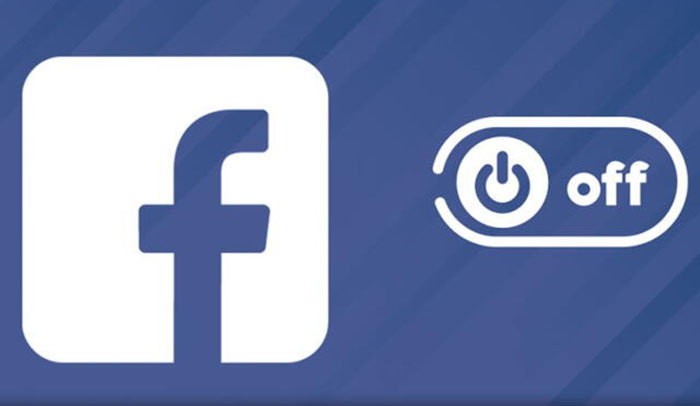
En caso de que aún no puedas ver el icono de Facebook Marketplace en tu cuenta, estarás obligado a tener que cerrar la sesión y volverte a loguear. A veces Facebook quita ciertas funciones cuando una cuenta estuvo ligada por mucho tiempo a la app, estos son problemas que dicen “presente” casi de manera constante.
Así mismo, con los cambios de políticas y las pruebas que realiza Meta en Facebook, ciertos apartados pueden desaparecer de la nada. Ten en cuenta que si cierras la sesión de tu cuenta de Facebook, deberás volver a poner tu correo electrónico y contraseña para volver a ingresar.
Añade el acceso directo de Facebook Marketplace a tu cuenta
Puede que el icono Facebook Marketplace se haya escondido de tu cuenta de Facebook, esto suele ser normal cuando no se accede a esa sección en mucho tiempo. Lo bueno es que volver a añadirlo es extremadamente sencillo:
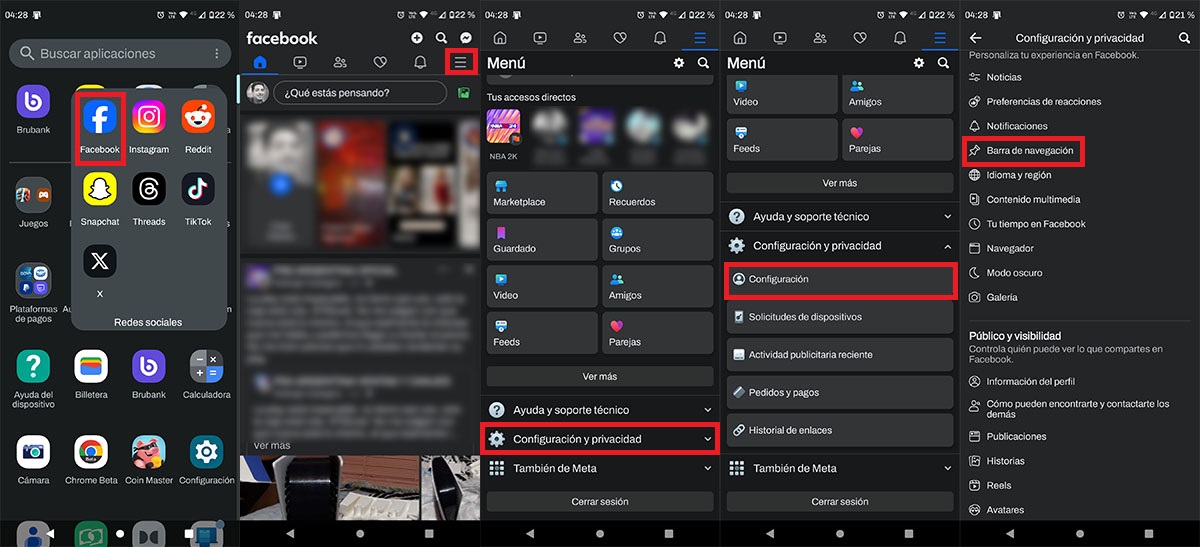
- Abre la app de Facebook.
- Pincha en las tres líneas horizontales que aparece arriba a la derecha de la pantalla.
- Dale a la opción que dice “Configuración y privacidad”.
- Se desplegará un menú con varias opciones, toca sobre la que dice “Configuración”.
- Presiona sobre “Barra de navegación”.
![]()
- Entra en “Personalizar la barra”.
- Busca Marketplace y pincha sobre el botón que aparece a la derecha.
- Selecciona “Fijar”.
- Cuando regreses a la pantalla principal de Facebook, deberías poder ver el icono de Facebook Marketplace en el menú de navegación.
Cabe remarcar que cuando realizas este ajuste desde un dispositivo móvil, Facebook también lo aplicará a la versión web para PC, por lo que no necesitarás volver a realizar el tutorial si usas Facebook en ambos dispositivos.
Entra en Facebook Marketplace de forma manual
¿No has podido añadir el acceso directo a Facebook Marketplace? No desesperes, puedes intentar acceder a dicha sección de forma manual. Existen dos métodos que pueden llevarse a cabo: 1 – desde el menú de Facebook, y, 2 – desde el buscador. Primero te enseñaremos a entrar en Facebook Marketplace a través del menú de la red social:
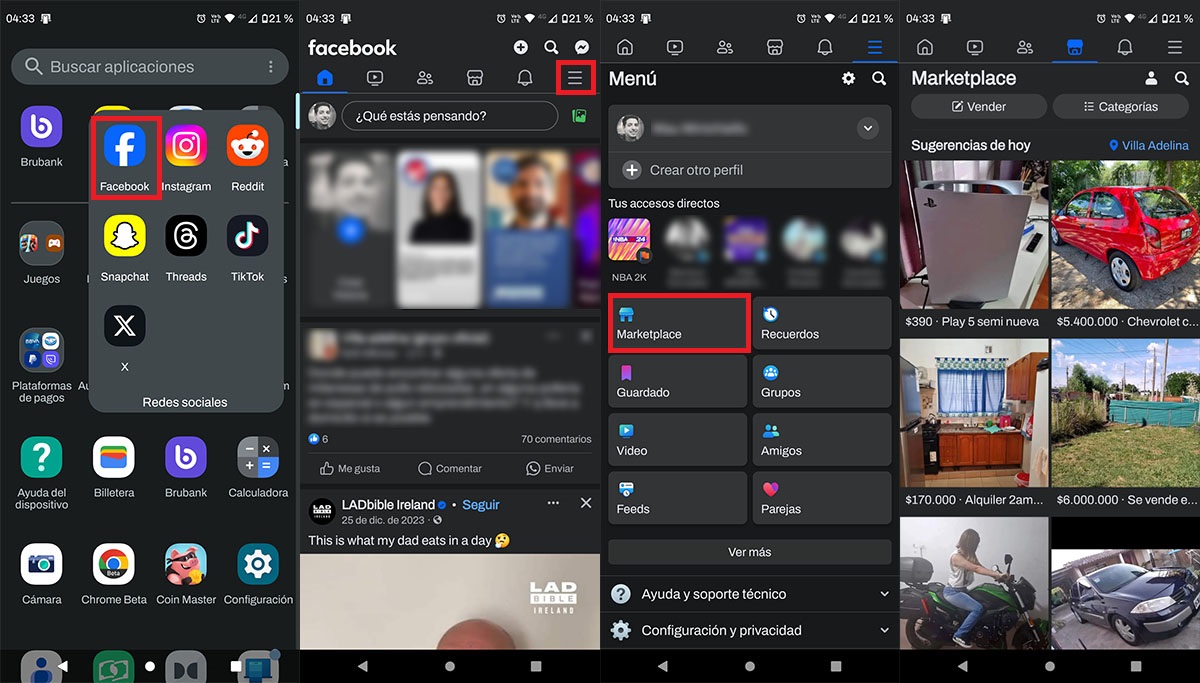
- En primera instancia, debes abrir la aplicación de Facebook.
- Pincha en las tres líneas horizontales que se ubican en la esquina superior derecha de la pantalla.
- Debajo de “Tus accesos directos”, encontrarás el icono de Marketplace. Si no lo logras observar, pincha en “Ver más”.
- Cuando toques el icono en cuestión, podrás usar Marketplace desde tu móvil o PC.
Si este tutorial no te ha funcionado, puedes entrar en Facebook utilizando el buscador que ofrece la red social:
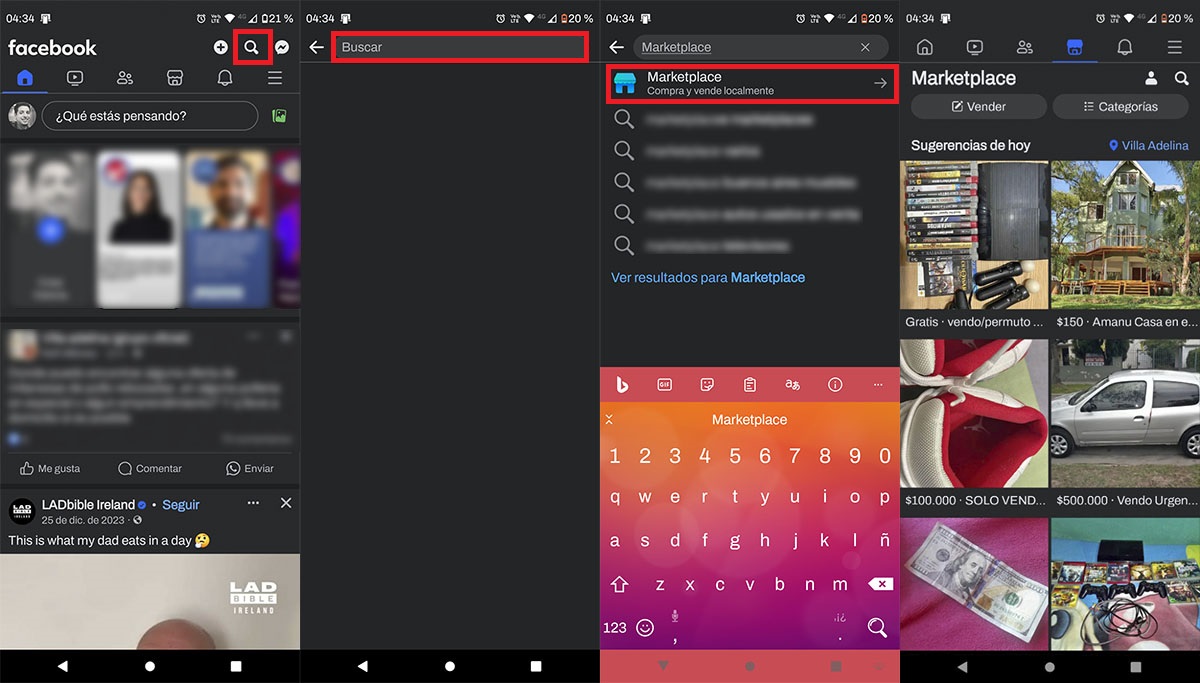
- Abre la aplicación de Facebook, y luego pincha en la pequeña lupa que aparece arriba a la derecha de la pantalla.
- En “Buscar” tendrás que escribir la palabra “Marketplace” (sin las comillas).
- Se mostrarán distintos resultados, presiona sobre el primero de todos (el que tiene el icono de Marketplace).
- En segundos, deberías poder acceder a Marketplace sin ningún tipo de limitación.
Recuerda que siempre podrás acceder a Marketplace de forma directa, ¿cómo? Pinchando en este enlace. El mismo te llevará a Facebook Marketplace en un abrir y cerrar de ojos.
Por último, pero no por eso menos importante, si ninguna de las soluciones que te hemos brindado en este artículo te han funcionado, no te quedará otra alternativa que ponerte en contacto con Facebook.
El soporte especializado de la red social podrá asistirte de forma personalizada (algunos usuarios han solucionado el error de que no les aparece el icono de Facebook Parejas a través de dicho soporte).
















